
Inhoudsopgave:
- Auteur John Day [email protected].
- Public 2024-01-30 11:14.
- Laatst gewijzigd 2025-01-23 15:01.


Een sfeerlamp is een lichtbron voor een kleurengamma en een permanente persoonlijkheid. Mi sfeerlamp gebruik maken van programma's en Arduino-gebruik en microcontrolador de Elegoo en neopixeles. Regelmatige kleur van de potentiële kleur of kleur van de kleur van de temperatuur.
El funcionamiento completo de mi lámpara
Stap 1: Materialen



Los materiales para hacer la lamppara son
Circuito electrico:
- Arduino UNO of Elegoo UNO R3
- protoboard
- 3 potenciómetrosJumpers
- 1 weerstand van 1k Ohm
- unpulsador (boton)
- DHT11 (sensor de humedad)
- Un transformador de 9v
- tira de neopixeles
Diseno:
- Caja de cartón
- Paneel traslúcido
- Platos plastic
- Coroplast
- Kunststof Cinchas
- Organisator van kabels
Stap 2: Conectando En El Protoboard
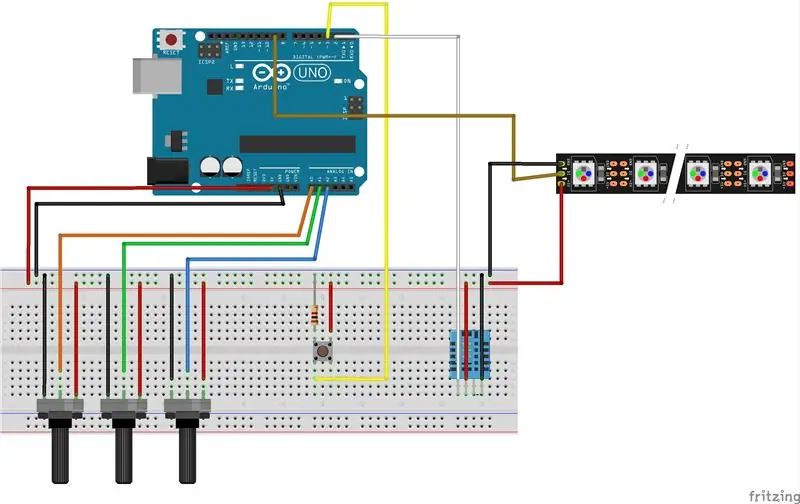
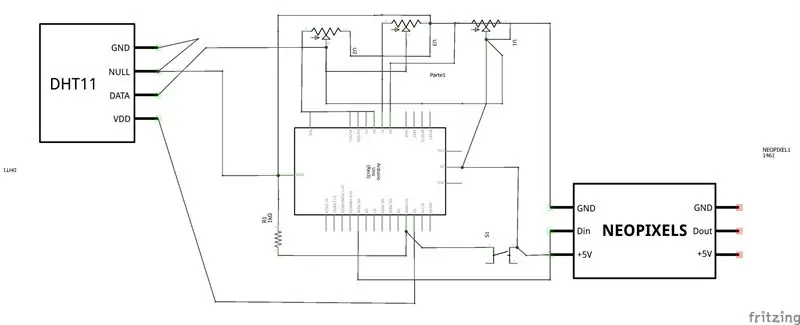
Inicia colocando los componentes en el protoboard cuidando que haya espacio entre los jumpers para conectarlos y tener más comodidad.
inicia conectando:
- de potentie (5v)
- la tierra
- los potenciómetros alineados
- el pulsador
- de DHT11
luego conecta los jumpers en de volgende dingen:
- Neopixel DIN - Pin 9
- Dht11 - Pin 2
- Pulsador - Pin 3
- Potenciómetro 1 - Analoog A0
- Potenciómetro 2 - Analoog A1
- Potenciómetro 3 - Analoog A2
- Resitencia de 1k Ohmn a tierra
y los componentes con sus 5v y tierra conectados con sus pines correspondientes.
*TIP: Het is een goed voorbeeld van een prototipo del circuit en denkercad zoals een cuidado en een malas conexiones que puedan dañar tus componentes
Stap 3: Diagrama De Flujo Del Programa
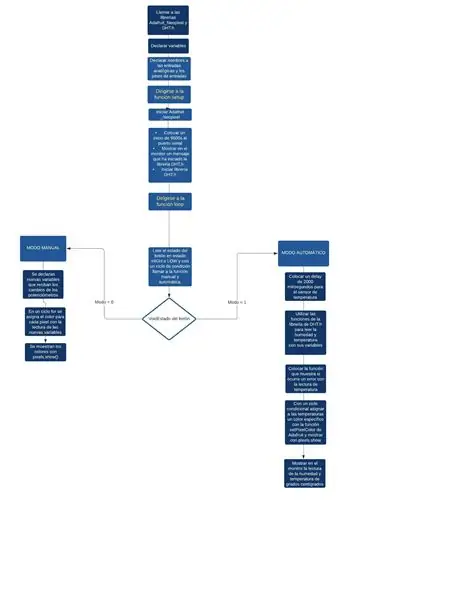
Dit diagram is duidelijk te zien in het programma van de microcontrole en het circuit en de fisico. Geprogrammeerd voor het programma en de IDE van Arduino en het gebruik van de volgende bibliotheken:
- Adafruit_Neopixel
- DHT.h
Stap 4: Tecnicas De Manufactura



El diseño de mi lámpara fue elaborado con materiales caseros que pude utilizar para que la luz de mi mood-lamp fuera creativa. Coloqué todo el circuito que se encontraba en el protoboard y el Elegoo en een basis van coroplast en los fiijé con cinta de doble cara.
Dit is een manier om de mogelijkheden van een bot en een zijdelingse werking van de caja, een tussenkomst van een onderbreker en een superieure partij. Para la salida del cable de fuente de energy y la tira de neopixeles utilicé un agujero que ya tenía la caja.
De kleuren van de neopixels van de coloqué en van de kabel-organizador van de plastic flexibele door de muy fácil de adaptarle diverse vormen van de curves. El tubo lo he fijado con cinta de aislar en cinchas plásticas para que mantenga la forma. Decidí darle un diseño circulaire como resorte comprimido ya que que aberturas que tiene, la forma las abre haciendo un juego de luces. Al colocarle el panel translucido las luces se difuminan y se puede ver el diseño que hacen las luces al traslucirse en el papel.
Coloque el panel traslúcido alrededor del organizador de cable para que las luces se dispersen en él dando más iluminación. Como tapadera una flor hecha con platos plásticos. Estos los recorté para tener solo el centro sin la orilla y hacer los petalos de la flor hasta que llegaran ancho de la lamppara. Uní los círculos ingeschreven uno en el centro colocando los demás alrededor hasta formar la flor. Het restant van het gebruik van de hacer espirales alrededor de la lamppara.
Aanbevolen:
DIY slimme weegschaal met wekker (met wifi, ESP8266, Arduino IDE en Adafruit.io): 10 stappen (met afbeeldingen)

DIY Slimme Weegschaal Met Wekker (met Wi-Fi, ESP8266, Arduino IDE en Adafruit.io): In mijn vorige project ontwikkelde ik een slimme weegschaal met Wi-Fi. Het kan het gewicht van de gebruiker meten, het lokaal weergeven en naar de cloud sturen. U kunt hier meer informatie over krijgen op onderstaande link: https://www.instructables.com/id/Wi-Fi-Smart-Scale-wi
Een computer demonteren met eenvoudige stappen en afbeeldingen: 13 stappen (met afbeeldingen) Antwoorden op al uw "Hoe?"

Een computer demonteren met eenvoudige stappen en afbeeldingen: dit is een instructie over het demonteren van een pc. De meeste basiscomponenten zijn modulair en gemakkelijk te verwijderen. Wel is het belangrijk dat je er goed over georganiseerd bent. Dit zal helpen voorkomen dat u onderdelen kwijtraakt, en ook bij het maken van de hermontage e
PCB-ontwerp met eenvoudige en gemakkelijke stappen: 30 stappen (met afbeeldingen)

PCB-ontwerp met eenvoudige en gemakkelijke stappen: HELLO VRIENDEN Het is een zeer nuttige en gemakkelijke tutorial voor diegenen die PCB-ontwerp willen leren, laten we beginnen
Een video met gesplitst scherm maken in vier stappen: 4 stappen (met afbeeldingen)

Een video met gesplitst scherm maken in vier stappen: we zien vaak dezelfde persoon twee keer in een scène in een tv-toneelstuk. En voor zover we weten heeft de acteur geen tweelingbroer. We hebben ook gezien dat er twee zangvideo's op één scherm worden gezet om hun zangkunsten te vergelijken. Dit is de kracht van spl
Uw afbeeldingen opslaan voor uw taak: 4 stappen (met afbeeldingen)

Uw afbeeldingen opslaan voor uw taak: 1. Open een nieuw Google-document en gebruik deze pagina om uw afbeeldingen te beveiligen.2. Gebruik ctrl (control) en de "c" sleutel om te kopiëren.3. Gebruik ctrl (control) en de "v" sleutel om te plakken
